
皆の者、ご機嫌麗しゅう!我は、生成AI猫 エルシーじゃ😊
生成AI活用方法を紹介していくのじゃ
基本的な使い方を覚えて、快適な生成AI活用ライフを過ごすのじゃ
出身地:Adobe Firefly(画像生成AI)

皆さん、初めまして!私は、オリバーです。
エルシーさんの助手猫です。
エルシーさんがよく暴走するので、暴走を止める役割をしています。
出身地:Adobe Firefly(画像生成AI)
Canvaとは?

最近、Youtubeで「Canva」というツールを聞きます。
これは、どんなツールですか?

誰でも簡単にデザインができるツールのことじゃよ😊

デザインですか?

そうじゃ!
副業で使えるSNSの画像などを簡単におしゃれに作れるのじゃ

すごいですね!
私はデザインに自信がないので助かります!

それでは一緒に使ってみるのじゃ!
Canvaの始め方 | アカウント作成手順

会社で生成AIを使用する場合は、
生成AIを使用しても問題ないか確認をお願いします。

公式サイトにアクセスするのじゃ
https://www.canva.com/ja_jp/
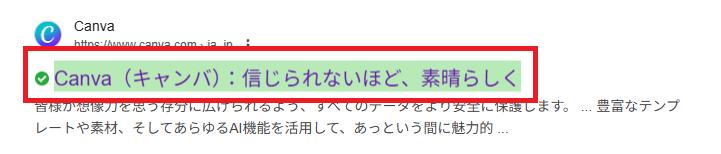

画面右上の「登録」ボタンを押します。
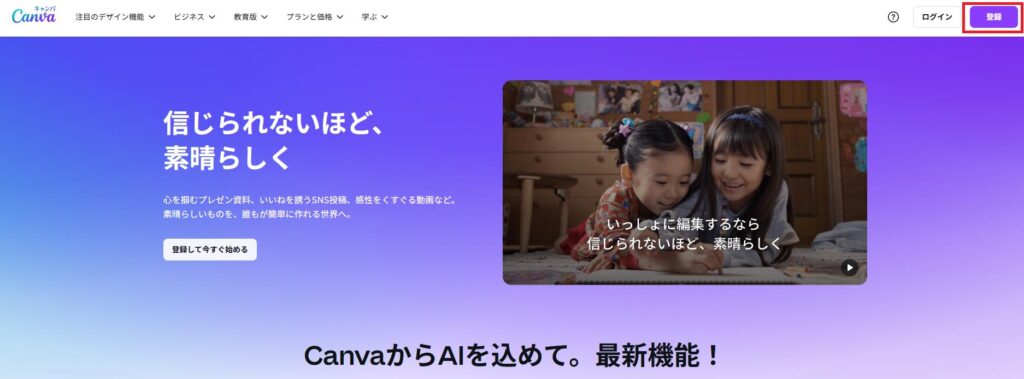
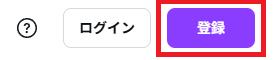

アカウント作成にはいろんな方法があるのじゃ!
好きな方法を選ぶのじゃ

今回は「メールアドレス」で登録する方法を選びました。
「メールアドレスで続行」ボタンを押します。
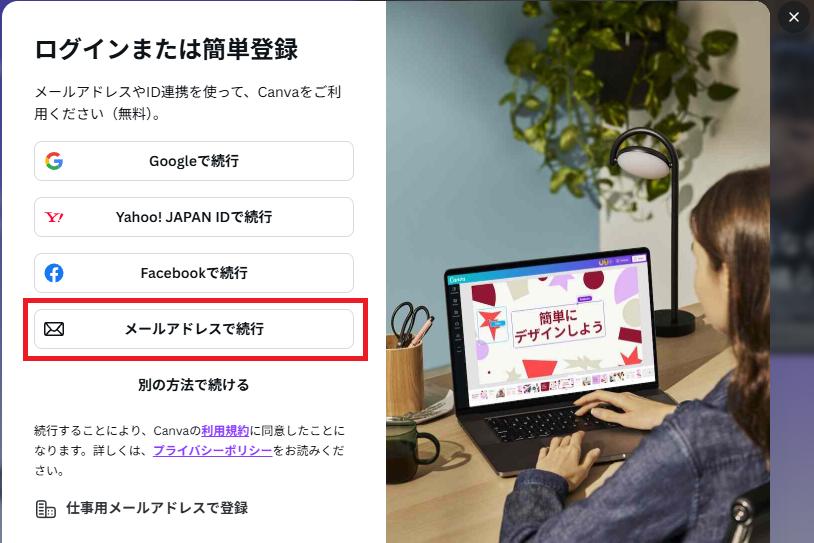

メールアドレスを入力して、「続行」ボタンを押すのじゃ
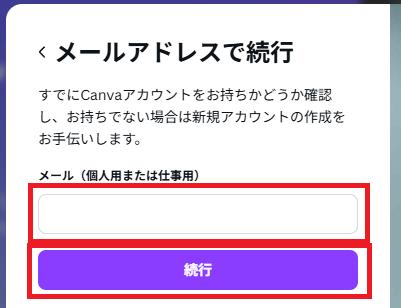

入力したメールアドレス宛に認証コードが届きます。
認証コードを入力して、「続行」ボタンを押します。
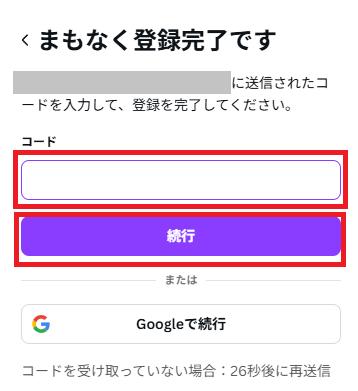

自分にあった利用目的を選択するのじゃ
我は「個人」を選んだのじゃ
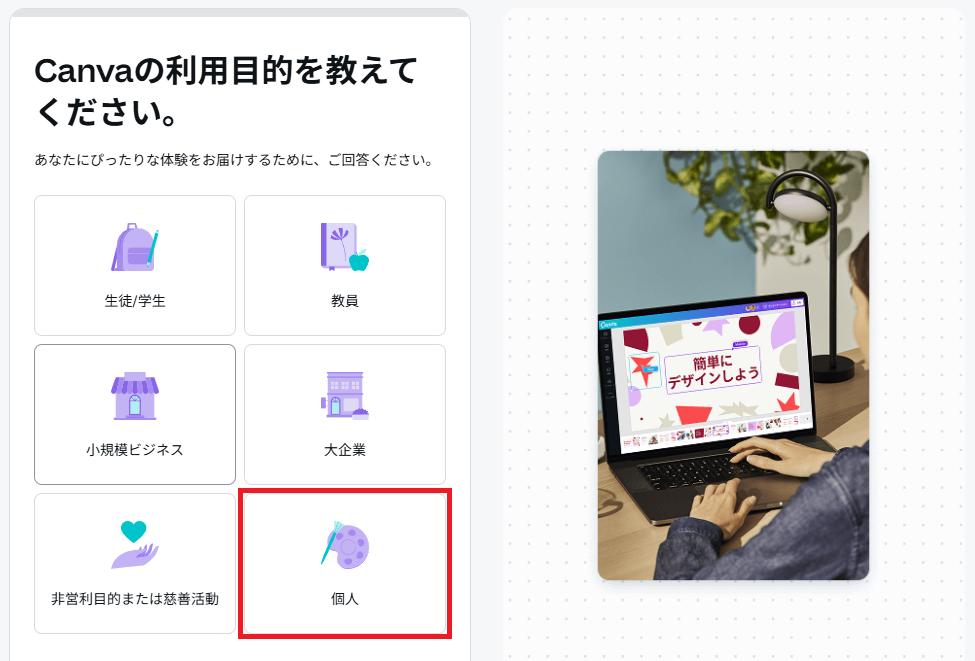

Cancaプロのお試し期間についての画面が表示されました。
最近出るようになったみたいです。
内容を確認して問題なければ、「Canvaプロを使ってみる」を押します。
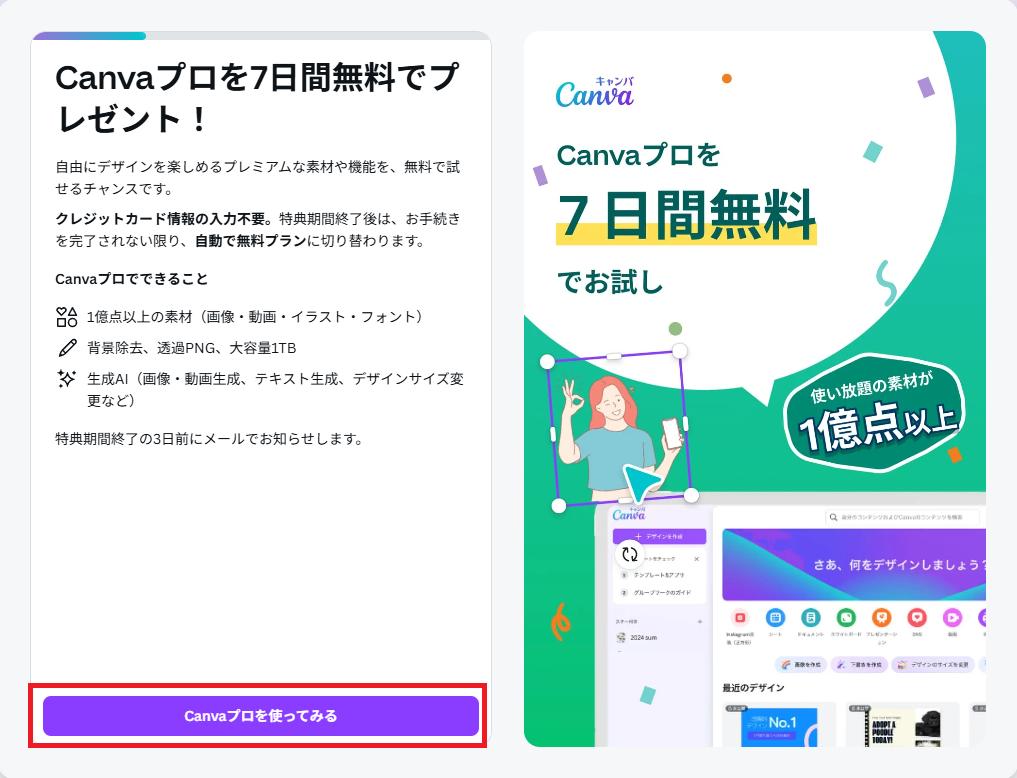

「OK」ボタンを押すのじゃ
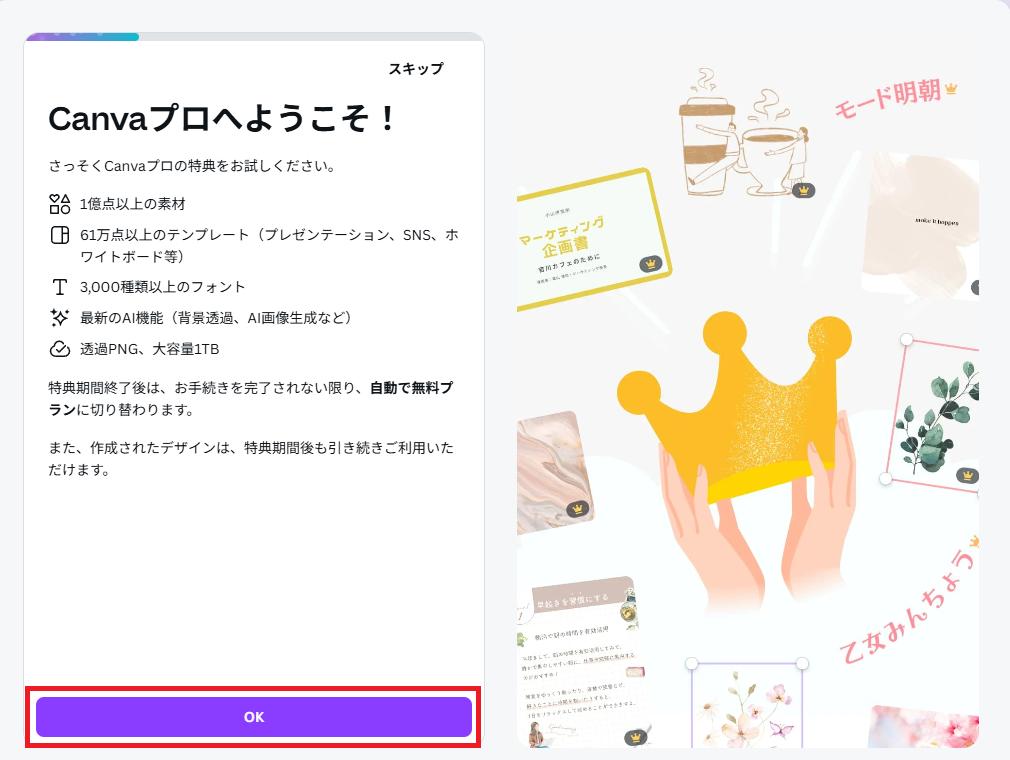

役立つ情報を届かないようにしたい場合は、「今はしない」を押します。
※メールに届くように設定したい場合は、「同意する」を押します。
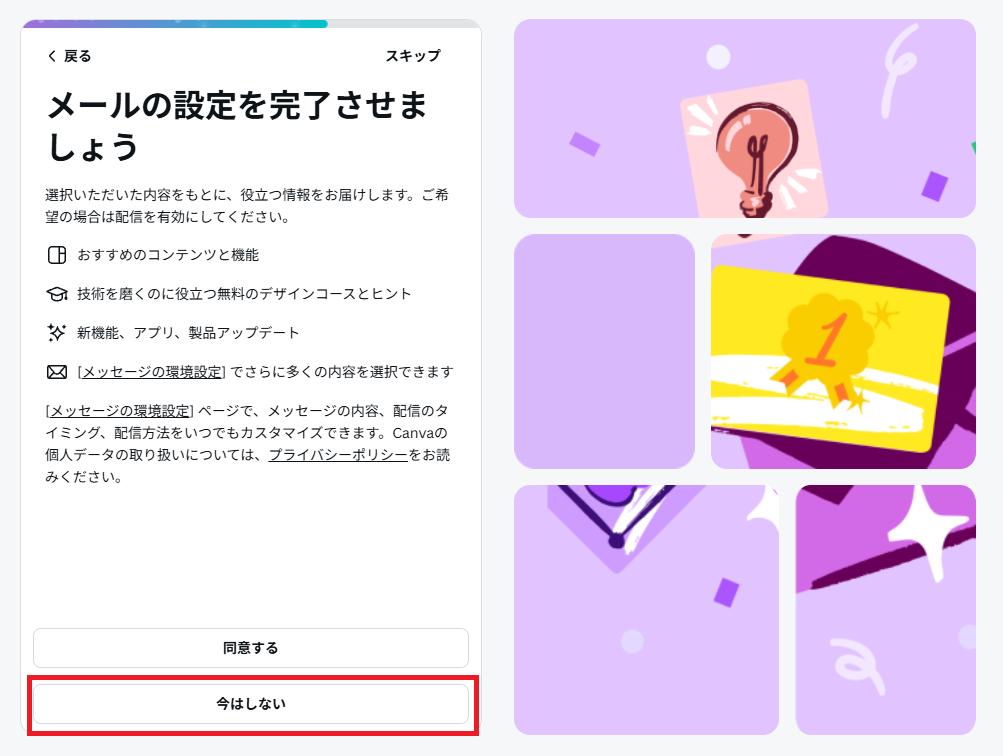

「×」ボタンを押すのじゃ
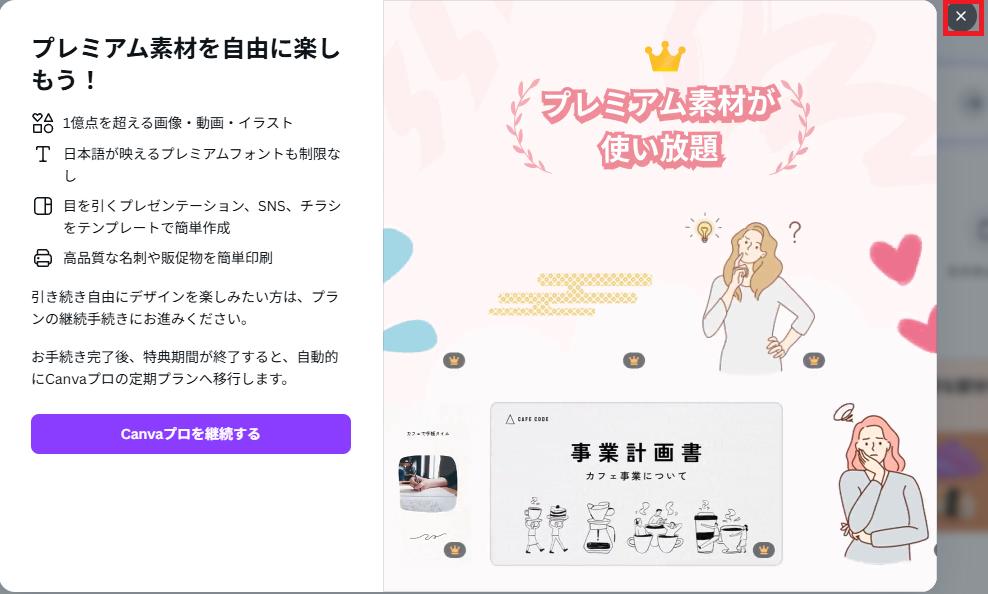

これでアカウント作成・登録が完了しました。
お疲れ様でした。
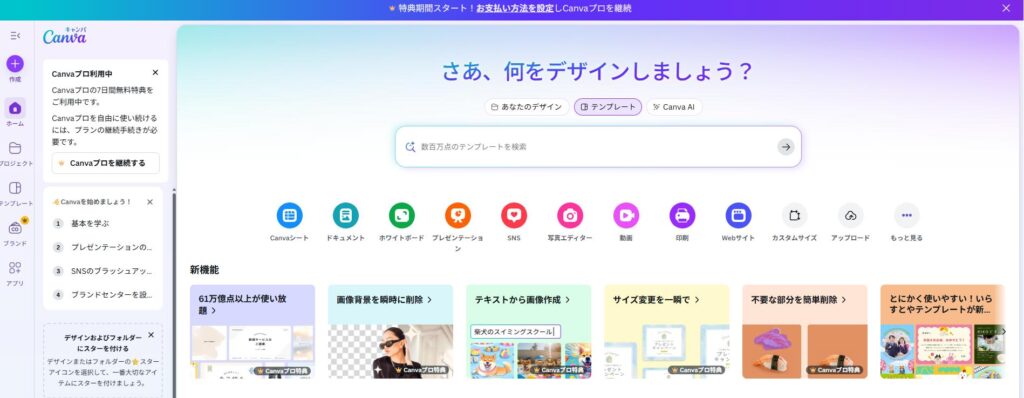
Canvaで写真を作ってみた

作ってほしい写真の指示文を入力するのじゃ

画像を作成したいので、「画像を作成」を押します。
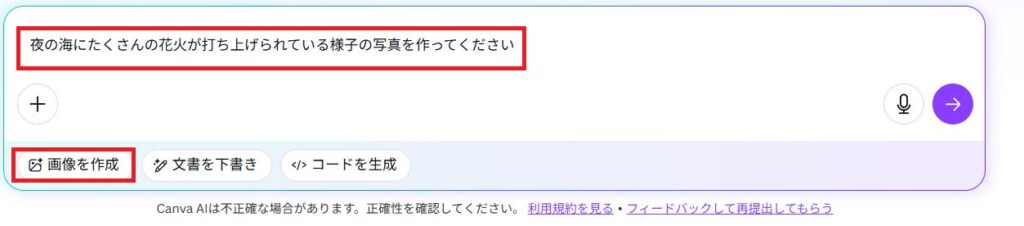

そうすると、「画像を作成」の右側のメニューが変わるのじゃ
ここで適宜設定するのじゃ

入力・設定が完了したら、矢印ボタンを押します。
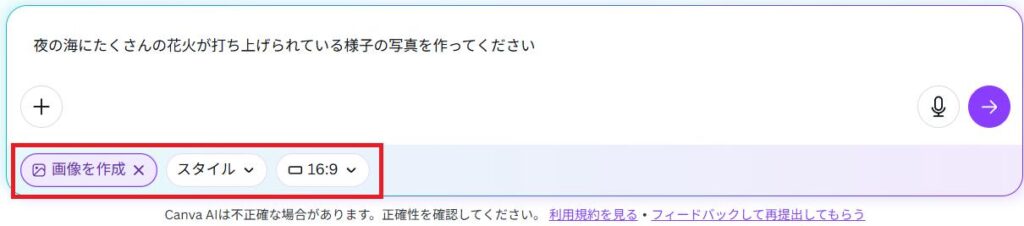

画像作成が完了したのじゃ

とても綺麗な花火ですね!


完成した画像をダウンロードするのじゃ😊
画像にカーソルを合わせて、矢印ボタンを押すのじゃ






画像にカーソルを合わせて、「編集」ボタンを押します。


この画面で画像の編集ができるのじゃ
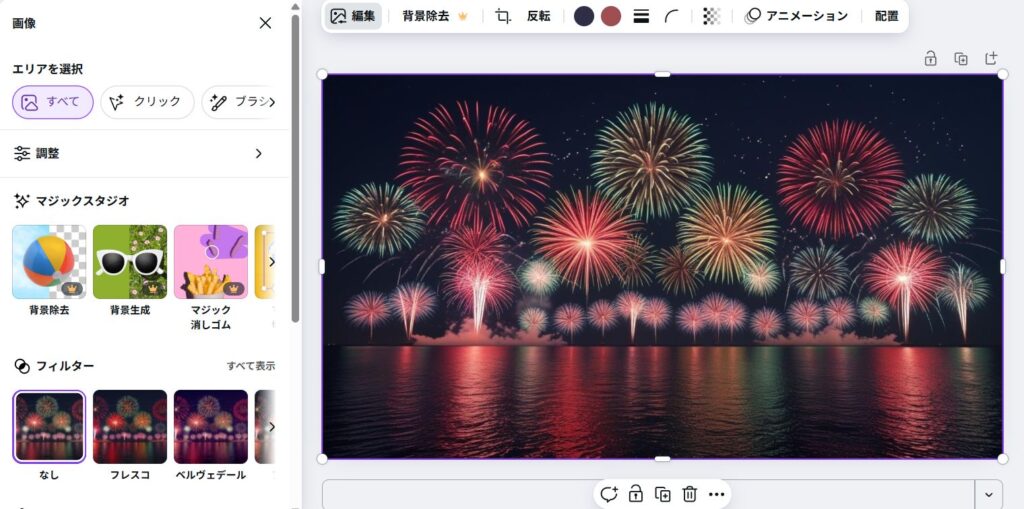
生成AIを使用する際の注意点

ここまで読んでくれてありがとうなのじゃ😊

生成AIを使用する際には注意点があります。
注意しながら楽しんでくださいね
生成AIの注意事項
・生成AIの回答が正しいのか確認する
・パスワードや住所など個人情報・機密情報は入力しない
・仕事で生成AIを使う場合は、生成AIを使用しても問題ないか確認する
・生成AIで作成した画像・コンテンツが商用利用可能か確認する
・生成AIで作成した画像・コンテンツが著作権侵害にならないか確認する



コメント